Podobne tematy
[Guest Network Pro] Jak skonfigurować sieć dla dzieci?
Wprowadzenie
- Wprowadzenie do funkcji
- Konfigurowanie sieci dla dzieci
Czym jest sieć dla dzieci?
Funkcja sieci dla dzieci w routerach ASUS to wyspecjalizowana sieć zaprojektowana w celu zapewnienia bezpiecznego i kontrolowanego środowiska internetowego dla dzieci. Sieć pozwala rodzicom zarządzać i monitorować korzystanie z Internetu przez dzieci, zapewniając im dostęp do treści odpowiednich dla wieku i zapobiegając spędzaniu nadmiernego czasu przed ekranem. Ustawiając unikalny identyfikator SSID i hasło specjalnie dla urządzeń dzieci, rodzice mogą skonfigurować różne kontrole rodzicielskie, aby blokować nieodpowiednie strony internetowe i aplikacje. Pomaga to chronić dzieci przed szkodliwymi treściami w Internecie i zapewnia im dostęp tylko do odpowiednich materiałów.
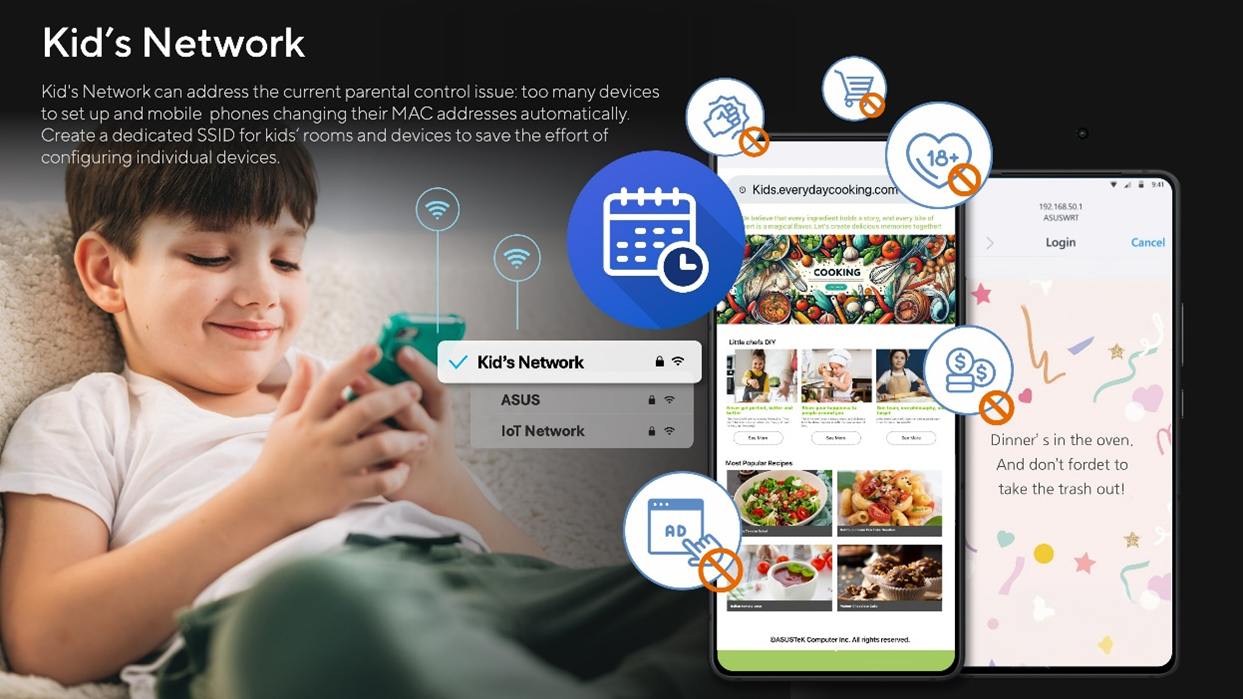
Po co nam sieć dla dzieci?
Sieć dla dzieci ma kluczowe znaczenie ze względu na wyzwania związane z zarządzaniem korzystaniem z Internetu przez dzieci. Tradycyjna kontrola rodzicielska wymaga identyfikacji wszystkich urządzeń, ale nowoczesne tryby prywatności w systemie operacyjnym komplikują to, zmieniając adresy MAC. Sieć dla dzieci upraszcza kontrolę, stosując spójne reguły do wszystkich podłączonych urządzeń.
Funkcje obejmują planowanie w celu ograniczenia czasu spędzanego online podczas odrabiania lekcji lub przed snem, niestandardowe komunikaty przypominające dzieciom o obowiązkach oraz ulepszone kontrole, takie jak bezpieczne wyszukiwanie, blokowanie usług i reklam. Zapewnia to bezpieczniejsze korzystanie z Internetu, sprzyja tworzeniu dobrych nawyków korzystania z Internetu i zachęca do rodzinnych dyskusji na temat odpowiedzialnego korzystania z Internetu.
Uwagi:
1. Ta funkcja wymaga aktualizacji oprogramowania sprzętowego routera ASUS do wersji 3.0.0.6.102_34312 lub nowszej.
2. Maksymalna liczba jednoczesnych aktywnych połączeń typu Portal jest ograniczona do 1.
3. Począwszy od wersji oprogramowania sprzętowego 3.0.0.6.102_35404, nazwa zmieni się z [Guest Network Pro] na [Network].
Możesz skonfigurować router ASUS za pomocą sieciowego interfejsu graficznego lub aplikacji ASUS Router.
Graficzny interfejs sieciowy routera ASUS
Krok 1: Podłącz swoje urządzenie (laptopa lub telefon) do routera za pomocą połączenia przewodowego lub za pośrednictwem sieci Wi-Fi i wprowadź adres LAN IP routera lub adres URL routera http://www.asusrouter.com w sieciowym interfejsie graficznym.
Krok 2: Wprowadź nazwę użytkownika i hasło na stronie logowania, a następnie kliknij [Sign In] (Zaloguj się).
Krok 3: Przejdź do [Guest Network Pro] > [Kid's Network] (Sieć dla dzieci).
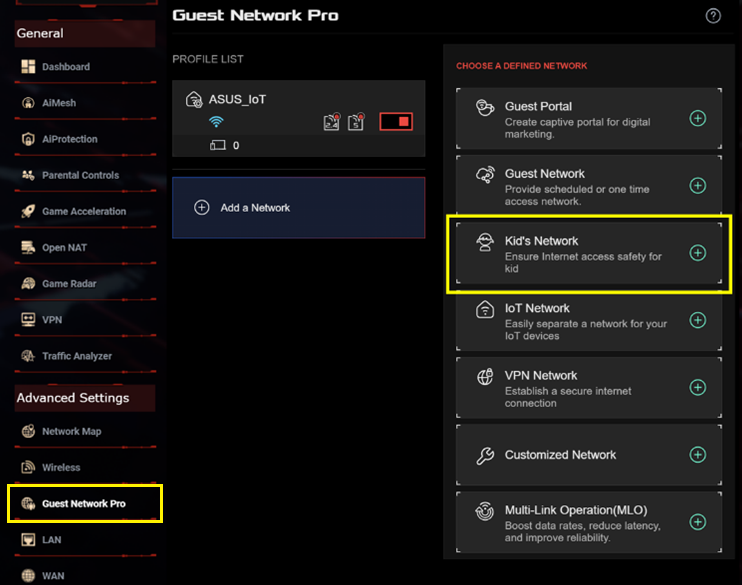
Krok 4: Wprowadź wymagane ustawienia i kliknij [Apply] (Zastosuj), aby zakończyć.
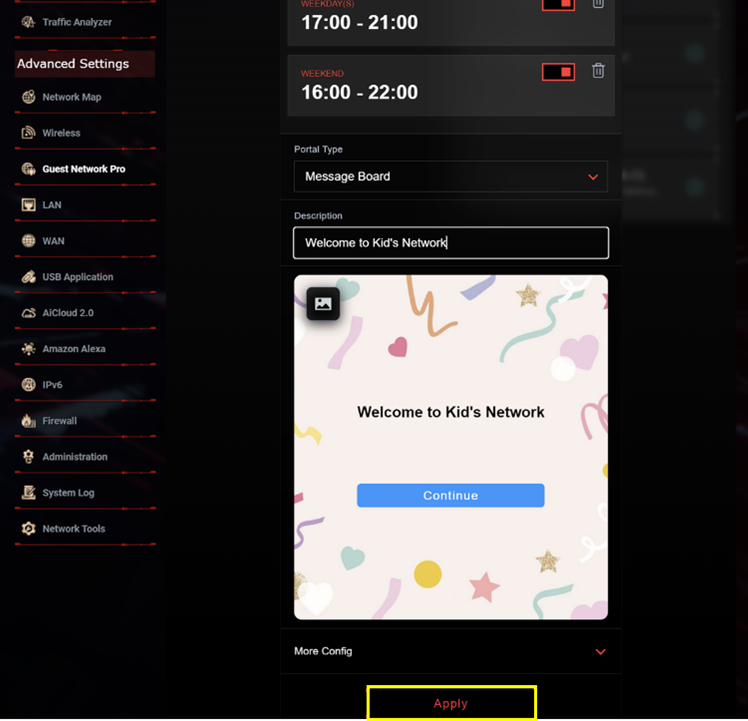
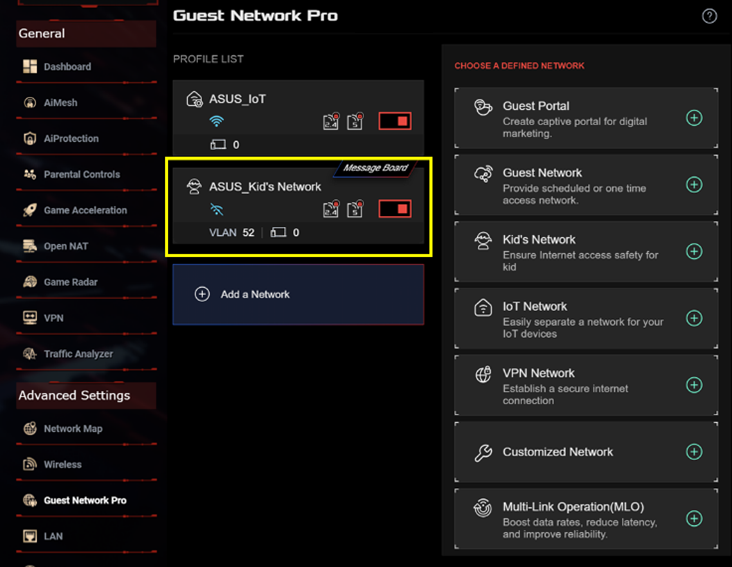
Krok 5: Ustaw serwer DNS (Określ serwer DNS do filtrowania zawartości internetowej)
(1) Kliknij dziecięcy profil sieciowy użytkownika w Guest Network Pro na liście > [Advanced settings] (Ustawienia zaawansowane).
(2) Kliknij [Assign] (Przypisz), aby przypisać żądany serwer DNS lub wprowadź niestandardowy serwer DNS.
(Router domyślnie automatycznie uzyska adres IP serwera DNS od dostawcy usług internetowych (ISP)).
(3) Kliknij przycisk [Apply] (Zastosuj), aby zapisać ustawienie.
Aplikacja ASUS Router
Krok 1: Zaloguj się do aplikacji i kliknij [Settings] (Ustawienia) > [Guest Network Pro] > ikonę [+].

Krok 2: Kliknij [Kid's Network] (sieć dla dzieci), wprowadź wymagane ustawienia i kliknij [Apply] (Zastosuj), aby zakończyć.

Krok 3: Ustaw serwer DNS (Określ serwer DNS do filtrowania zawartości internetowej)
(1) Kliknij dziecięcy profil sieciowy użytkownika w Guest Network Pro na liście > [Advanced settings] (Ustawienia zaawansowane).
(2) Kliknij [Assign] (Przypisz), aby przypisać żądany serwer DNS lub wprowadź niestandardowy serwer DNS.
(Router domyślnie automatycznie uzyska adres IP serwera DNS od dostawcy usług internetowych (ISP)).
(3) Kliknij przycisk [Apply] (Zastosuj), aby zapisać ustawienie.
Jak pobrać (program narzędziowy / oprogramowanie układowe)?
Najnowsze sterowniki, oprogramowanie, oprogramowanie układowe i instrukcje obsługi można pobrać z Centrum Pobierania ASUS.
Jeśli potrzebujesz więcej informacji na temat Centrum Pobierania ASUS, zapoznaj zasobami zamieszczonymi pod tym odnośnikiem.